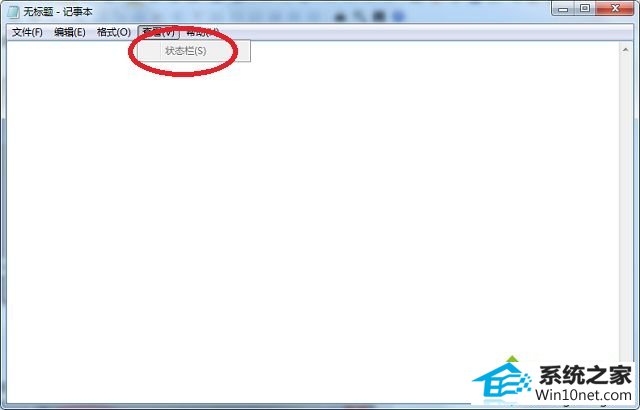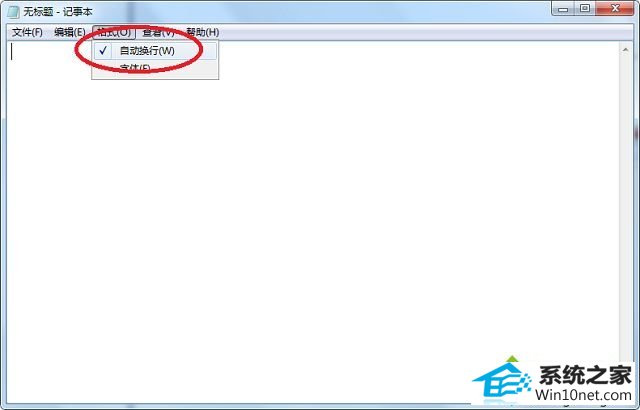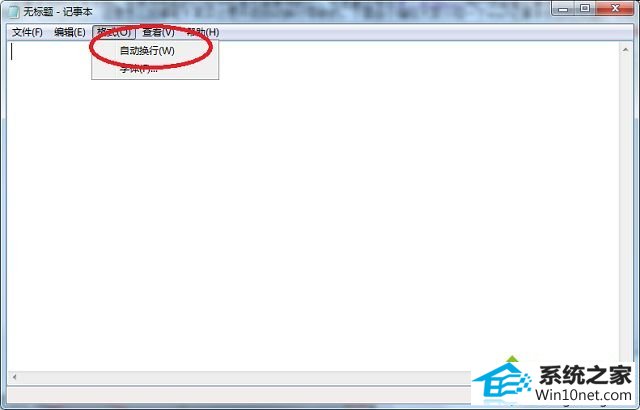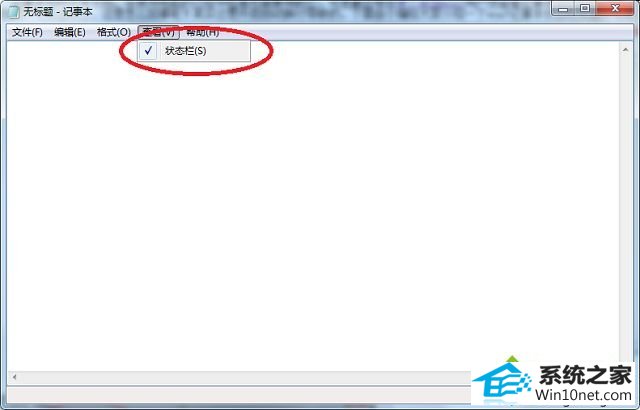小编解答win10系统记事本状态栏灰色不可点击的方法
发布日期:2019-05-11 作者:番茄花园 来源:http://www.win9xz.com
今天小编分享一下win10系统记事本状态栏灰色不可点击问题的处理方法,在操作win10电脑的过程中常常不知道怎么去解决win10系统记事本状态栏灰色不可点击的问题,有什么好的方法去处理win10系统记事本状态栏灰色不可点击呢?今天本站小编教您怎么处理此问题,其实只需要1、首先随便打开一个记事本,点击“格式”打开菜单,发现“自动换行”选项是勾选上的; 2、点击“自动换行”将其勾选状态取消;就可以完美解决了。下面就由小编给你们具体详解win10系统记事本状态栏灰色不可点击的图文步骤:
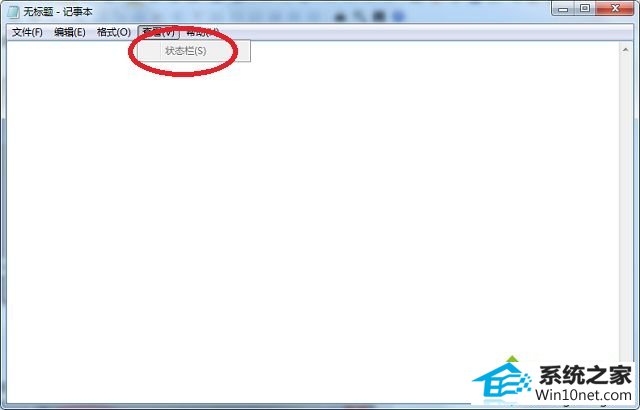
具体方法如下:
1、首先随便打开一个记事本,点击“格式”打开菜单,发现“自动换行”选项是勾选上的;
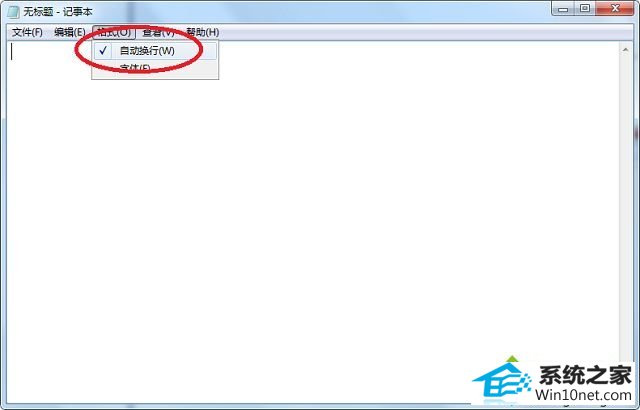
2、点击“自动换行”将其勾选状态取消;
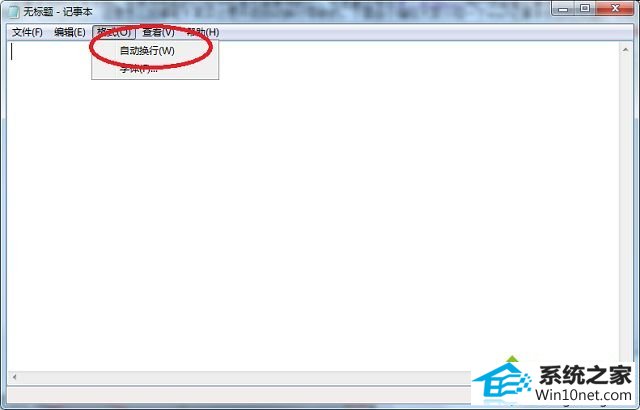
3、这时再点击“查看”,发现“状态栏”恢复了,点击之后就可以显示出状态栏了。
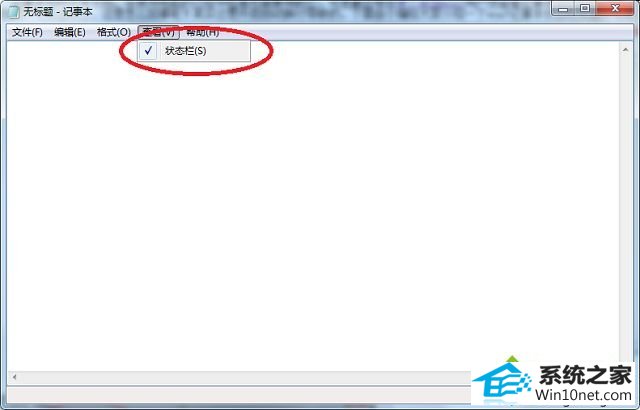
以上就是win10记事本状态栏灰色不可点击的图文步骤的全部内容了,如果遇到状态栏打不开,可以按照上述方法取消自动换行即可。